Программы для оптимизации работы андроид. Как ускорить андроид с помощью настроек разработчика Как ускорить производительность андроида 5.1
Как известно, техника не вечна, и даже если у вас самый лучший и самый надежный смартфон, то он, как и компьютер со временем начинает медленно работать, зависают приложения, что в свою очередь негативно сказывается на вашем настроении.
К счастью, есть очень простые способы, которые помогут увеличить скорость работы вашего телефона.
Итак, 12 простых способов, как ускорить телефон!

Простой способ №1. Обновляйте операционную систему
Если ваш смартфон работает медленнее, чем раньше, то, возможно, операционная система, которая на нем стоит, не последней версии. Более новые версии iOS или Android позволят ускорить ваш телефон.
Но перед обновлением стоит подключить телефон к WiFi и сохранить все данные. Кроме этого, убедитесь, что ваш смартфон поддерживает новую версию операционной системы, так как слишком старые аппараты, а также ультрабюджетные смартфоны, не могут быть оптимизированы.
Простой способ №2. Отключите или ограничьте анимацию в телефоне

Анимация окон на телефоне (если переходишь с одного экрана на другой или с одного приложения на другое), конечно, выглядит красиво и эффектно, но эти детали могут замедлить работу смартфона, так как нуждаются в дополнительных системных ресурсах. Поэтому что бы ускорить телефон отключите анимационные эффекты.
Простой способ №3. Устанавливайте только самые необходимые приложения

В магазинах приложений можно найти огромное количество всяких программ и инструментов, и кажется, что многие из них вам нужны. Но стоит подумать, стоит ли вам устанавливать то или иное приложение, и будете ли вы им действительно часто пользоваться.
Любое приложение использует ресурсы вашего телефона, и чем их меньше, тем быстрее работает ваше устройство.
Простой способ №4. Избавьтесь от виджетов на экране вашего смартфона

Программы, которые вы устанавливаете на домашний экран, может и полезны, но они могут серьезно замедлять работу вашего телефона. Многие виджеты регулярно включаются в фоновом режиме в поисках новой информации или обновлений. Поэтому, если вы хотите ускорить свой телефон и если вам не сильно важен тот или иной виджет на домашнем экране телефона, то просто удалите его.
Простой способ №5. Не используйте «Живые обои

Это красивая функция, но, так же как и виджеты на экране смартфона, она поглощает не только оперативную память устройства, но и его батарею. Со временем «живые обои» начнут серьезно тормозить ваш телефон. Также стоит воздержаться от использования ярких, разноцветных картинок на экране – в идеале экран должен быть черным.
Простой способ №6. Отключите автозапуск ненужных программ

Еще одни простой способ, ускоряющий работу вашего телефона - это отключение автозапуска всех ненужных вам программ.
Простой способ №7. Очищайте ваши мессенджеры спустя 30 дней

Большинство пользователей смартфонов даже не задумываются об очистке мусора в различных приложениях для обмена сообщениями. Если у вас скапливается более 1 гигабайта текстовых сообщений, которые замедляют работу телефона, то стоит задуматься об очистке мессенджера.
Простой способ №8. Отключите автоматическое обновление приложений

Автоматическое обновления всех приложений на телефоне, также, очень замедляет работу телефону, поэтому что бы ускорить телефон и избежать его торможения, рекомендуется отключить данную функцию.
Простой способ №9. Отключение GPS и геолокации

Есть приложения, которые могут работать, только если непрерывно отслеживают местоположение владельца телефона, даже когда тот их не использует. Они могут сильно тормозить смартфон, и чтобы их отключить, зайдите в «Настройки» – «Конфиденциальность» – «Службы геолокации». Так вы откроете список всех приложений, которые связанны с датчиками определения местоположения. В нужных приложениях активируйте опцию «При использовании» или «Никогда».
Простой способ №10. Очищение кэша приложений и браузера

Если не знаете как ускорить телефон, то В Google Play есть большое количество менеджеров задач, с помощью которых вы сможете управлять своими приложениями, отключать неиспользуемые программы и очищать кэш. Можете скачать приложение Clean Master – оно удобно, так как в нем есть русский язык, оно понятно и оно может выполнять множество разных функций.
Простой способ №11. Избавьтесь от неиспользуемых приложений

Удалите приложения, которые вам не нужны, или которыми вы редко пользуетесь. Это можно сделать, открыв список приложений. Любое приложение можно восстановить, если вы все-таки решили его вернуть. Программы и игры занимают память устройства, поэтому, чем их меньше, тем устройство работает быстрее.
Простой способ №12. Сделайте полную перезагрузку до заводских настроек

Если вы перепробовали все методы, и вы до сих пор не можете ускорить телефон, придется вернуть аппарат к заводским настройкам. Это позволит телефону вернуться в первоначальное состояние (когда его выпустили с завода). Но знайте, что такая перезагрузка сотрет все данные с телефона, поэтому заранее сохраните все фотографии, музыку, контакты, приложения и важные файлы. Но такой способ также избавит телефон от лишнего мусора.
Android-устройства, как и все остальные гаджеты, имеют тенденцию стареть. Происходит это не только в физическом плане - длительное использование может также снижать производительность, заставляя вас задуматься о новом телефоне. Но, вы можете вернуть былое быстродействие своего смартфона, выполнив несколько действий.
Удалить и отключить ненужные приложения
Как и многие, вы, вероятно, имеете слишком много приложений на своем Андроид смартфоне. Мы все загружаем приложения, даже не думая о последствиях. После некоторого тестирования мы понимаем, что они нам не нужны и мы благополучно забываем о них.
Это хорошо, когда у вас есть много места в памяти телефона, что позволяет не задумываться о количестве установленных приложений. Но некоторым именно небольшая память создает проблемы, не говоря о том, что приложения могут быть запущены в фоновом режиме. Неиспользуемые приложения, безусловно, поглощают ресурс, так что просто избавитесь от них. Вы можете сделать это с помощью диспетчера приложений в настройках.

Очистить данные кэша
Не знаете, что такое кэшированные данные? Что ж, это хорошая вещь, так как оно на самом деле ускоряет устройство. Сохраняя некоторые данные локально, система может сократить время загрузки и избежать необходимости загружать те же данные из интернета каждый раз, когда вы вводите адрес веб-сайта или запускаете приложение.
Проблема заключается в том, что кэш может вырасти непомерно и стать довольно тяжелым грузом на внутренней памяти вашего Android смартфона или планшета. Постарайтесь чистить его время от времени. Опция доступна для отдельных приложений через менеджер приложений. Также вы можете найти приложения очистки кэша в Google Play.

Очистить память Андроид
Скорее всего, у вас имеется много музыки, видео и других файлов на память. Переполненная внутренняя память может повлиять на производительность, поэтому старайтесь держать память телефона в аккуратности и порядке, насколько это возможно. Не поленитесь, пройдитесь по всем вашим файлам и решитесь наконец удалить старые видеоролики и фотографии, которые больше не представляют ценности для вас. В любом случае вы их не откроете больше одного раза в год.

Сокращение количества виджетов
Виджеты очень удобные инструменты, но они могут быть огромными потребителями ресурсов и замедлять работу устройства. Эти окна информации постоянно извлекают данные и просматривают обновления. Постарайтесь свести использование виджетов Android к минимуму. Конечно, совсем ограничивать себя не стоит, так как, в конце концов, виджеты являются одними из самых классных вещей, которые предлагает ОС Android. Но, если у вас на руках пока что не флагманский смартфон, то следует использовать возможности ОС соразмерно ресурсам своего устройства.

Удаление живых обоев
Живые обои - еще одна красивая функция Android, которая не способствует быстродействию и чистоте Android-смартфона. Живые обои бесспорно придают смартфону привлекательность, но они влияют не только на производительность, но и на время автономной работы. Просто замените анимацию красивой фотографией или картинкой.

Обновление программного обеспечения
Вы откладывали установку обновления, напоминание о котором постоянно висит в области уведомлений? Хотя, вина зачастую лежит на самом Google - компания так и не смогла обеспечить действенный механизм обновления своей ОС. Но на деле, даже OTA-обновление может устранить некоторые ошибки и внедрить средства повышения производительности. Убедитесь, что программное обеспечение вашего Android телефона всегда на последней доступной версии.

Отключение анимации и ускорение GPU
В Android есть скрытые от посторонних глаз возможности настроек, которые помогут увеличить отзывчивость устройства. Для этого зайдите в пункт "О телефоне" в меню настроек. Нажмите несколько раз на пункте "Номер сборки". Вы получите уведомление о том, что стали разработчиком. После этого зайдите в меню "Для разработчиков", включите переключатель вверху и выберите пункты "Окно:масштаб", "Пункт: масштаб" и "Скорость анимации". Отключите в них анимацию или поставьте минимальное значение.
Следующим шагом станет ускорение графического чипа. Для этого вам нужно всего лишь поставить флажок в пункте "GPU-ускорение". Данные действия должны дать вам почувствовать улучшение в скорости быстродействия.

Получение Root прав
Если вы действительно хотите пойти ва-банк и открыть дверь в совершенно другой ряд возможностей, вы можете получить Root права на вашем телефоне. После того, как вы получите полный доступ к устройству, можно добиться лучшей производительности, очистив память от ненужных предустановленных приложений. Можно даже разогнать процессор и заставить его работать быстрее, что заметно повлияет на скорость работы приложений в смартфоне.
Но нужно иметь в виду, что эти методы не для слабонервных. Получение Root прав может быть сложным процессом и привести к аннулированию гарантии. Не говоря уже о том, что вы можете превратить устройство в бесполезную кучу пластика и металла. Если вы все равно хотите пойти по этому пути, следуйте надежным инструкциям.

Сброс настроек
Телефоны стареют, но это не причина того, что они становятся медленнее со временем. Причина кроется внутри программного обеспечения вашего смартфона. Давать ему время от времени возможность начать все с чистого листа - не плохая идея. Если все предыдущие советы не помогли, лучше тогда решиться на сброс до заводских настроек.
Что такое сброс до заводских настроек? Это в значительной степени способ, при котором вы стираете все данные на вашем смартфоне и оставляете только предустановленное программное обеспечение. Поэтому имеет смысл сделать резервные копии всех данных на устройстве.
Опция находится в настройках телефона в разделе "Восстановление и сброс" ("Резервное копирование и сброс"). Имеются также способы сделать сброс к заводским настройкам с помощью меню восстановления, но шаги различаются для каждого телефона. В этом случае Google ваш лучший друг.

Заключение
Теперь, если ничего из этого не работает, то тогда может действительно пришло время присмотреть себе новое устройство?
На страницах нашего сайта вы можете просмотреть обзоры лучших Android-смартфонов и выбрать то устройство, которое подходит вам больше всего.
Первое время любой смартфон работает очень быстро. Но спустя некоторый срок быстродействие заметно ухудшается. Это происходит практически с каждым смартфоном, даже с купленным за баснословные деньги. Аппараты начинают подтормаживать, отвечая на действия пользователя лишь через одну или пару секунд. Как же решить данную проблему? Как ускорить быстродействие смартфона?
Очистка рабочего стола
Наши советы должны помочь обладателям достаточно старых аппаратов. Ведь именно такие устройства подтормаживают сильнее всего. В первую очередь это может происходить из-за нехватки оперативной памяти. Это сейчас в смартфоны встраивается 2 Гб оперативки. В старых аппаратах её установлено гораздо меньше. А расходуют оперативную память сильнее всего виджеты. На рабочем столе вы находитесь очень часто, каждый раз отображаемые виджеты отнимают тот или иной объем оперативной памяти.
Стало быть, нужно избавиться от необязательных виджетов. Оставьте только те, которые вам требуются очень сильно. А ещё не помешает удалить живые обои, если вы таковые используете. Они не просто потребляют ресурсы, но и сильно сказываются на продолжительности автономной работы. Поставьте вместо них какую-нибудь статическую картинку. Вы сразу заметите, что смартфон станет держаться от одного заряда гораздо дольше.
Отключение прожорливых приложений
Чаще всего подтормаживать смартфон заставляют отдельные неоптимизированные приложения. Некоторые люди их даже называют вирусами, настолько сильное воздействие они могут оказывать на работу системы. Если ваш аппарат функционирует под управлением Android 4.0 или более свежей версии операционки, то можно подобные программы отключить.
Выключение GPS
Иногда подтормаживать смартфон заставляет GPS-модуль. Такой вывод можно сделать тогда, когда аппарат задумывается перед отправкой разработчикам какого-либо приложения информации о вашем местоположении. В таком случае отключите GPS. Пусть смартфон определяет примерные географические координаты по сотовым вышкам и сетям Wi-Fi.
Выключить GPS-модуль можно при помощи виджета. Или через соответствующий раздел в настройках. Включайте GPS только при использовании навигационных приложений.
Установка специализированной утилиты
Постепенно на любом смартфоне скапливается различный мусор. Это всяческие файлы от уже удаленных приложений и прочие неиспользуемые данные. Удалить подобный мусор средствами Android практически невозможно. Но на это способны специализированные утилиты. Например, хорошо себя показывает Clean Master.
Данное приложение способно устранить файлы, считающиеся ненужными. Сканирование устройства совершается за несколько секунд. Затем пользователь имеет право вмешаться в процесс, оставив те или иные данные.
Также не забывайте, что оперативную память могут потреблять любые приложения, запущенные в фоне. Когда вы попадаете на рабочий стол - предыдущая программа не закрывается. В большинстве случаев она просто замораживается, продолжая всё же по минимуму потреблять ресурсы. Для их закрытия необходимо нажать кнопку "Приложения" (третья по счету). Затем смахивайте эскизы запущенных ранее программ в левую или правую сторону.
Аппаратный сброс
Если ускорить быстродействие смартфона не получается, то можно попробовать произвести аппаратный сброс. Это точно поможет очистить от мусора старый аппарат. Но необходимо понимать, что пути назад у вас не будет. Аппаратный сброс удалит все приложения. Вам придется затем всё загружать заново. Мероприятие - не самое приятное. Поэтому рекомендуется перед аппаратным сбросом произвести резервное копирование, а также вынуть карту памяти.
Аппаратный сброс выполняется путем нажатия определенной комбинации кнопок. Но при стабильно работающем устройстве легче воспользоваться путём "Настройки>SD и память телефона>Сброс настроек". На старых версиях операционной системы нужно искать отдельный раздел, предназначенный для этого действия. Не забывайте, что после сброса вам вновь будет нужно ввести данные от своего аккаунта в Google. Поэтому не поленитесь предварительно вспомнить логин и пароль.
Можно ли улучшить телефон андроид? Это вопрос интересует почти всех владельцев смартфонов или планшетов.
Обычно стараются улучшить производительность в играх, камеру, звук, интернет, прием gps, графику, микрофон, динамик, видео, батарею, фото, прием wifi, определение местоположения, цветопередачу, антенну, запись с диктофона телефона, процессор, зарядное, многозадачность и так далее.
Это не зависит от модели телефона: китайский, prestigio, самсунг, нокия, флай, мтс, леново, как и от версии андроид 5.1, андроид 4.4 2, андроид 6.0, андроид 4.1 2 и всех остальных.
Здесь с самого начала нужно отметить, что андроид изначально неплохо оптимизирован, и конечно не все можно улучшить, но кое какие наработки все же есть.
ПРИМЕЧАНИЕ: в этой записи я буду больше ссылаться на последние версии андроид 6.0 и 7.0, так что не все может совпадать с вашим интерфейсом.
Я применил три параметра чтобы улучшить свой смартфон самсунг галакси с андроид 7.0 (для андроид 6, эти изменения доступны точно, на других не проверял).
Первое – я применил «Простой режим» экрана и удалил все экраны блокировки, что увеличило рабостособность и уменьшило нагрузку на батарею.
Сделать это можно в настройках (а андроид 6 – перейдите в раздел «Простой режим», на андроид 7 в раздел «дисплей»).

На главном экране остались 6 больших наиболее используемых значков, которые можно заменить на другие и большие часы с погодой и датой.

Втрое что я сделал – это запретил работу всем фоновым процессам (раздел параметры разработчика), что несомненно добавило скорости моему смартфону и увеличило жизнь батареи.

Третье что я сделал, это включил режим «Экономия энергии». Не максимальный, когда батарея работает очень долго, но плохой интерфейс, а средний (включить можно прямо на главном экране).

Как улучшить качество камеры в смартфоне или планшете андроид – фото и видео
Если у вас дешевый телефон, то качество камеры конечно желает лучшего. Кое-что иногда можно улучшить через инженерное меню, но немного, а вот качество фронтальной камеры может значительно повысится если просто протереть линзу, о чем всегда забывают.
Чтобы улучшить снятое видео и качество фото, обязательно в настройках обязательно выставьте максимальное разрешение.

Количество МБ при этом конечно увеличится, но качество фотографий с фронтальной камеры будет намного лучшим.
Также, чтобы улучшить качество снимков и видео рекомендую попробовать установить программу «HD Camera для Android».
В ней найдете много настроек чтобы улучшить графику — с ними лучше всего поэкспериментировать самостоятельно.
Как на андроид улучшить качество звука
Многие люди задаются вопросом, как улучшить громкость воспроизведения звука на телефоне андроид – громкость при разговоре (на это также влияет чувствительность микрофона собеседника), звук динамика, наушников или запись с диктофона.
К счастью, решение довольно простое и возможно единственное, но только с , хотя производители часто занижают его самостоятельно, тогда можно увеличить звук через инженерное меню.
Если же ваш телефон имеет плохую аудио систему, то это приведет к довольно значительному искажению, так как мощность выходного сигнала слишком мала, чтобы сделать громче аудио поток.
Давайте перейдем к конкретике и посмотрим, что получится. Для этого установите любой файловый менеджер, который позволяет выйти в каталог SDCard.
Я использую «Es File Explorer» (бесплатно на плей маркет). Затем перейдите в корневой каталог системы и откройте файл Mixer_paths.xml.
После этого просто измените значение параметра в каждом из них. Я поставил себе на 93, вместо стандартного 84.

Сохраните файл и перезагрузите систему. Теперь громкость звука и слышимость должна улучшится.
ПРИМЕЧАНИЕ: также можно улучшить звук на видео снятое телефоном, но для этого понадобится компьютер и .
Как на андроид улучшить сигнал интернета
Скорость 3g, 4g, мобильный интернет или прием wifi практически зависят от провайдера, поэтому, например, на даче, в деревне улучшить интернет практически невозможно – провайдеры в этих места не спешат обновлять сеть и скорость интернета желает почти всегда лучшего.
Можете попробовать улучшить прием сигнала интернета установив приложение «Signal Booster», но если плохая сеть, то из этой затеи навряд ли что получится.
В случае если сигнал сети получаете через мобильный интернет, то улучшить соединение (связь с интернетом), можно перенастроившись на другую антенну, что позволяет сделать приложение «Signal Booster».
Как на андроид улучшить прием сигнала в навигаторе gps
Если хотите улучшить работу gps навигатора на вашем смартфоне андроид то способ есть, точнее даже несколько.
Если вы заметили сбои в работе GPS, то должны диагностировать проблему. Одним из лучших решений для этой цели является бесплатное приложением «GPS Status & ToolBox».
Этот инструмент помогает улучшить поиск спутников и позволяет просматривать информацию о возможных ошибках и проблемах.
«GPS Status & ToolBox» позволяет удалить все данные с вашего смартфона и сбросить GPS к заводским настройкам.
Таким образом, сигнал gps, после перезагрузки, должен работать гораздо быстрее. Конечно улучшить встроенную антенну приложение не сможет, но улучшить уровень сигнала и определение местоположения, вполне возможно.
Как на андроид улучшить работу батареи
Независимо от версии андроид, срок службы батареи несчастье всех владельцы мобильных устройств, даже самых последних.
Даже флагманские смартфоны, которые имеют режим экономии батареи не долго работают на одной зарядке.
Если вы используете мобильный интернет на телефоне, просмотр социальных медиа, хотите получать все уведомления, то должны считаться с тем, что телефон будет работать не дольше, чем один день на одной зарядке батареи.
Чтобы улучшить батарею вам нужно снизить его функциональность. Для этого когда не пользуетесь, то выключите интернет, Bluetooth, GPS, NFC, Wi-Fi, передачу данных.
Также можете установить приложение «Greenify», которое поможет вам остановить приложения, которые работают без причины и сократить драгоценное время батареи.
На главном экране ставьте обои без анимации и желательно в темных тонах. Красочные, динамические обои быстро истощает батарею.
Яркость экрана отрегулируйте вручную – большая яркость не даст пощады жизни батареи.
Выключите вибрации — динамик в телефоне потребляет гораздо меньше питания, чем функция вибрации.
Описанные действия выше как минимум на 50 процентов смогут улучшить батарею вашего телефона.
Простой способ улучшить производительность смартфона андроида
Хотите улучшить производительность смартфона андроида? Улучшить процессор навряд ли получится, а вот быстродействие телефона вполне Я покажу простой способ улучшить его работу без установки какого-либо приложения.
Эта маленькая хитрость поможет вам улучшить скорость телефона. Для этого зайдите в настройки и перейдите в «Параметры разработчика».
Там увидите много опций, связанных с расширенными настройками телефона. Вас должна интересовать — «Отключить анимацию»
Повторяйте этот процесс, пока полностью не отключить все анимации. Когда закончите, можете вернуться к главному экрану, и вы сразу заметите как улучшилась работоспособность телефона.
Как улучшить производительность андроид в играх
У вас есть слабый смартфон андроид и все игры идут плохо или некоторые игры не хотят устанавливаться, потому что требуют GPU Tegra?
Игры на андроид ведут себя несколько иначе, чем на ПК. В компьютерных играх, вы можете изменить графические настройки – на андроид в теории нет такой возможности, но есть приложение GLTools, которое позволяет снизить настройки для каждой игры, а также запускать игры, написанные на Tegra, например, The Adreno.
Приложение GLTools доступно на Google Play. После установки, запустите GLTools и выберите установку плагина для декомпрессии и рекомпрессии текстур.
Затем выберите все поля в нижней части экрана и подтвердите установку, нажмите «Установить». Телефон автоматически перезагрузится.
После перезагрузки появится новый интерфейс приложения — увидите список всех игр, установленных на вашем телефоне.
Для каждого из них можно установить уникальные графические опции: сглаживание экрана, уменьшенное разрешение, использование 16-битного рендеринга, оптимизации шейдеров.
После применения можете запустить игру и увидеть разницу в производительности. Успехов.
От правильной и своевременной оптимизации работы устройства на базе ОС Android зависит не только его работоспособность, но даже долговечность. Кроме того, разумное использование оперативной памяти помогает справиться с такими насущными проблемами, как, например, зависания. Почему устройство начинает тормозить и греться? Как оптимизировать свой телефон или планшет на Андроид самостоятельно, что делать, чтобы ускорить работу и какие способы действительно действенны? Давайте узнаем!
Почему тормозит устройство на Android?
Прежде чем перейти непосредственно к решению проблем, стоит указать на их причины. Зная о том, что мешает нормальной работе вашего устройства, вы сможете предотвратить проявление негативных факторов в будущем. Обратите внимание, что не все из нижеперечисленного может относиться конкретно к вашему случаю. Поэтому проблемы в перечне приведены в порядке уменьшения частоты появления.
Обратите внимание, что первые две проблемы требуют первоочередного решения. Даже если устройство работает более-менее нормально, рано или поздно оно начнет тормозить именно из-за загруженности памяти. Рассмотрим подробно, как справиться с этими проблемами и другими описанными.
Как оптимизировать работу телефона, смартфона или планшета?
 Как оптимизировать Андроид-устройство?
Как оптимизировать Андроид-устройство?
Итак, приступим к процессу оптимизации. Чтобы сделать все правильно и не привнести в работу устройства ненужных изменений, выполняйте действия в указанном порядке. Если какой-либо способ помог, можете не прибегать к последующим. Однако ознакомиться со всем списком имеет смысл, чтобы в будущем вы могли быстро и без лишних проблем оптимизировать свое устройство.
Очистка физической памяти
Физическая память - это все файлы, которые хранятся на устройстве или съемных носителях. Первое, на что нужно обратить внимание, если ваш телефон или планшет начал тормозить - количество занятой памяти. Причем речь идет как о внутреннем объеме, так и об SD-картах.
 Очистка физической памяти
Очистка физической памяти
Чем больше памяти занято, тем больше времени занимает синхронизация файлов, подгрузка данных, загрузка приложений и т. д. Если же на карте памяти находится слишком много файлов, операционная система затрачивает много ресурсов, чтобы загрузить информацию об их содержимом. Все это делается для удобства пользователя: так вы можете получить доступ к данным моментально. Однако ясно, что на такие действия уходит много процессорного времени. Например, если вы слушаете музыку, плеер подгружает информацию обо всех композициях сразу. Как следствие, телефон тормозит и зависает.
Прежде чем приступить к очистке физической памяти, нужно минимизировать ее заполнение. Если у вас есть SD-карта, установите на нее путь сохранения файлов таких приложений, как браузер, «Камера», «Диктофон», Skype или Viber (ниже приведен пример настройки браузера «Интернет»). Ранее говорилось, что и карты памяти потребляют ресурсы устройства. Однако использование внутренней памяти телефона гораздо более критично сказывается на его быстродействии.
Фотогалерея: как установить сохранение скачанных в браузере файлов на карту памяти?
Шаг 1 Шаг 2 Шаг 3 Шаг 4 Шаг 5 Шаг 6
После того как указанные настройки выполнены, нужно избавиться от ненужных файлов. Такими файлами могут быть те, которые вы давно не использовали. Например, наскучивший альбом какой-то группы или книга, которую не хочется читать. Если вам жаль расставаться со своими данными, необязательно их удалять. Можете просто переместить их на компьютер или в облачное хранилище (к примеру, в «Google Диск»).
Не удаляйте папки и файлы, если вы не знаете их предназначения, так как они могут содержать важную системную информацию.
Имеет смысл переместить установленные приложения на карту памяти. Таким образом, весь их кэш, а также некоторые файлы не будут загромождать столь малую память самого устройства. Чтобы сделать это, перейдите в «Настройки» и найдите пункт «Приложения». Далее, нажмите на «Диспетчер приложений». Перед вами откроется список всех установленных на устройстве программ. Каждую программу нужно будет переместить отдельно. Просто щелкните на ее названии и перенастройте пункт «Память», как это показано на скриншотах ниже.
Фотогалерея: перемещение установленных приложений на карту памяти
Шаг 1 Шаг 2 Шаг 3 Шаг 4 Шаг 5
Очистка оперативной памяти
Оперативная память - это ресурс, который используется активными приложениями. Чем больше приложений у вас установлено, тем больше оперативной памяти будет занято. Даже если некоторые программы вы давно не запускали, они продолжают фоновую работу в «замороженном» виде (такова особенность ОС Android). Логично, что для освобождения оперативной памяти нужно удалить ненужные приложения.
 Очистка оперативной памяти
Очистка оперативной памяти
Первым делом, удалите игры. Если вам не хочется отказываться от них полностью, скачайте что-нибудь небольшое (вроде небезызвестной «2048»). Чем мощнее графическая составляющая в игре, тем больше памяти (и других ресурсов) она требует. Даже в выключенном состоянии приложения будут загружать некоторые данные, как только вы включите интернет-соединение.
Также стоит избавиться от приложений, оставленных «на всякий случай». Например, если вы давно не смотрели на телефоне или планшете фильмы, удалите видеоплейер. В конце концов, его всегда можно скачать заново, если что.
Если вы удалили все приложения, которые считали ненужными, но устройство все равно подтормаживает, обратитесь к встроенной системе очистки. Это некая программа, которую производители обычно загружают по умолчанию (название может отличаться, например, «Очистка памяти» или «Очистить»). Если у вас такой нет, оперативную память можно очистить вручную.
Перейдите в «Настойки» -> «Приложения» -> «Работающие». Вы увидите список запущенных программ. Зайдите в любую из них и нажмите «Остановить».
 Остановите работу некоторых программ
Остановите работу некоторых программ
Помимо прочего, можно использовать специальные программы для очистки оперативной памяти, но о них мы поговорим позже.
Большое количество виджетов на экране, анимированные «живые» обои и прочие графические излишества негативно сказываются на работе операционной системы. Конечно, это красиво и удобно. Но каждый такой элемент требует оперативной памяти, процессорного времени, а также ресурсов графического процессора (который принято называть видеокартой).
 Избавьтесь от лишних виджетов
Избавьтесь от лишних виджетов
Таким образом, даже самый мощный телефон или планшет может начать тормозить только из-за виджетов и живых обоев. Откажитесь от них, оставьте только самые необходимые.
Удаление ненужных служб и приложений для ускорения работы процессора
Если ничего из предложенного выше не помогло, можно попробовать отключить некоторые службы операционной системы, которые загромождают и оперативную память, и процессор.
Обратите внимание, что при этом графическая составляющая будет ухудшена ради повышения производительности.
Для начала, нужно войти в пункт настроек «Параметры разработчика». Не беспокойтесь, ничего непоправимого вы не сделаете. Все предложенные настройки можно откатить. Итак, чтобы получить доступ к этому пункту, перейдите в «Настройки» -> «Об устройстве». Там найдите «Номер сборки» и нажмите на нем 7 раз подряд. Теперь вы можете зайти в «Параметры разработчика». Если ничего не произошло, вероятно, эта опция уже была включена на вашем устройстве. Просто найдите ее в разделе «Приложения» как отдельную программу.
Войдите в «Параметры…» и выполните следующие действия:
Фотогалерея: настройка «Параметров разработчика»
Шаг 1 Шаг 2 Шаг 3 Шаг 4 Шаг 5 Шаг 6 Шаг 7
Не меняйте другие настройки, если только не имеете надлежащих знаний. Кроме изменения параметров указанных служб, можете попробовать удалить некоторые приложения системы, например, «Google Play Игры» и т. п. Делать это нужно лишь в том случае, если вы знаете наверняка, что приложение не понадобится вам или операционной системе.
Волноваться не стоит: Андроид не даст вам удалить жизненно важные программы.
Оптимизация работы батареи
Как бы странно это ни звучало, от правильной работы аккумулятора тоже многое зависит. Речь идет о том, что заряжать телефон или планшет нужно правильно. Для этого достаточно следовать указанным ниже пунктам.
Помимо этого, снижайте яркость экрана, когда можете; выключайте приложения, а не просто блокируйте экран.
 Оптимизируйте работу аккумулятора
Оптимизируйте работу аккумулятора
Отключение Wi-Fi, GPS и геолокации
Работа сетей GPS и Wi-Fi часто просто необходима. Без них смартфоны были бы лишены многих функциональных особенностей, за которые пользователи их так любят. Но это вовсе не значит, что эти сети должны быть включены постоянно.
 Отключите GPS и геолокацию
Отключите GPS и геолокацию
GPS и геолокация - функции, которые обеспечивают обмен данными со спутниками. На организацию и проведение такого обмена устройство тратит много энергии и ресурсов. Таким образом, отключение GPS способствует ускорению работы операционной системы. Ведь вам все равно не нужно постоянно быть подключенным к спутникам, если вы, например, находитесь дома. Отключить GPS и геолокацию можно, войдя в «Настройки» -> «Местоположение».
При включенном Wi-Fi, установленные приложения будут проводить обмен данными с серверами Google Play. Это необходимо для постоянной синхронизации и стабильной работы программ. Но когда вы, например, хотите послушать музыку или посмотреть фильм, следует отключать Wi-Fi сеть. Это не только поможет сохранить заряд батареи, но и освободит оперативную память.
Избавление от рекламы
Реклама в приложениях и в браузере не только надоедает, но также «съедает» некоторую часть оперативной памяти. Поэтому иногда имеет смысл установить приложения по борьбе с оной. Почему «иногда»? Потому что программы для скрытия рекламы тоже требуют памяти. Кроме того, они обычно запущены постоянно.
 Интерфейс программы AdBlock Plus
Интерфейс программы AdBlock Plus
Оптимизировать работу антирекламных приложений можно путем их отключения при ненадобности. Попробуйте установить, например, AdBlock Plus и сравните потребление оперативной памяти с ним и без него. Сделайте нужные выводы. Также не стоит устанавливать такие программы, если вы редко заходите в браузер или играете в игры с отключенным интернет-соединением.
Обновление прошивки
Прошивка - это, говоря простым языком, версия операционной системы Android, установленная на вашем устройстве. Причем речь идет не только о стандартных версиях, но и об ОС с дополнительным программным обеспечением. Например, сегодня многие издатели смартфонов добавляют к оригинальному Андроиду ряд программ, меняют интерфейс и другие графические детали. Как вы уже наверняка поняли из сказанного ранее, чем меньше ненужных приложений - тем лучше себя ведет устройство. Поэтому иногда имеет смысл сменить прошивку, дабы избавиться от таких приложений. Помните, что переустановка ОС без официального обновления означает отказ от заводской гарантии. Поэтому данный способ весьма радикален. Тем не менее помочь он действительно может.
Не прибегайте к выполнению указанных ниже действий, если вы не обладаете достаточными знаниями. В этом случае лучше обратитесь в сервисный центр.
Существует ряд программ для переустановки ОС на Андроиде. Самой популярной и стабильной считается «Odin». Чтобы сменить прошивку с ее помощью, нужно скачать и установить программу на ПК. Обратите внимание, что оригинальная версия доступна только на английском языке; все остальные потенциально опасны. Кроме того, вам понадобится непосредственно файл прошивки. Таких файлов в сети много, но будьте осторожны. Доверяйте только проверенным ресурсам.
 Интерфейс программы «Odin»
Интерфейс программы «Odin»
Теперь нужно перевести Android в режим прошивки. Чтобы это сделать, выключите устройство и зажмите одновременно клавиши «Понижение громкости», «Домой» и «Блокировка».
 Зажмите указанные клавиши одновременно
Зажмите указанные клавиши одновременно
Откроется меню «Прошивки». Нажмите клавишу «Увеличение громкости», чтобы согласиться с переходом в режим установки.
 Нажмите клавишу «Увеличения громкости»
Нажмите клавишу «Увеличения громкости»
Подключите устройство к компьютеру с помощью USB-кабеля. Остается лишь открыть файл прошивки в программе «Odin» и нажать кнопку «Start». Прошивка будет обновлена.
Видео: пример прошивки телефона Samsung J3
Приложения для оптимизации работы и повышения производительности ОС Андроид
Все рассмотренные выше способы требуют времени и навыков. Если вы не хотите каждый раз вручную очищать оперативную и/или физическую память, стоит установить одну из программ, созданных специально для этого. Самыми распространенными являются:
Этот перечень далеко не полон. На самом деле приложений с похожей функциональностью уйма. Причем интерфейс у них зачастую очень похож, и отличается максимальной простотой. Возьмем для примера «Clean Master».
 Программа «Clean Master»
Программа «Clean Master»
Войдя в программу (которую можно скачать в Google Play Market), вы увидите все интересующие вас функции на одном экране. В один клик вы можете почистить устройство от остаточных файлов приложений, освободить оперативную память, настроить работу программ. Кроме того, «Clean Master» будет автоматически предлагать провести очистку каждые 3–5 дней.
Все остальные упомянутые приложения практически идентичны программе «Clean Master». Так что можете смело выбирать то, которое вам больше нравится.
Помните, что получая root-права, вы теряете заводскую гарантию. Кроме того, с ними неумелый пользователь может навредить системе. Поэтому использовать данную функцию стоит лишь профессионалам.
Будьте осторожны, удаляя те или иные файлы и программы, даже если вы уверены в своих силах. Ведь теперь ответственность за правильную работу устройства лежит полностью на ваших плечах.
Видео: пример оптимизации Android с root-правами
Hard Reset
Hard Reset - полный сброс настроек Android-системы. Если ничего из предложенного выше не помогло справиться с тормозами и зависаниями, это единственное, что можно сделать. При этом все персональные данные, а также установленные программы удалятся. Так что делать Hard Reset нужно в последнюю очередь.
Чтобы произвести сброс системы, зайдите в «Настройки» -> «Архивация и сброс» (этот пункт может называться по-другому). В появившемся меню нажмите «Сброс данных» и подтвердите его.
Hard Reset - Шаг 4 Hard Reset - Шаг 5
Ложные способы оптимизации
Способов оптимизации работы Android-устройств, как вы уже убедились, довольно много. Однако некоторые разработчики ПО обманывают своих клиентов, предлагая несуществующие методы борьбы с зависаниями. Обезопасить себя от шарлатанства довольно просто: скачивайте программы только в Google Play Market и только от проверенных издателей. Кроме того, помните следующее:
Будьте осторожны с тем, что скачиваете. Не забывайте пользоваться антивирусом.
Что делать, если устройство нагревается и начинает зависать?
 Что делать, если устройство нагревается?
Что делать, если устройство нагревается?
Если ваш телефон или планшет сильно нагревается, значит, система нуждается в оптимизации. Фактически перегрев - это признак того, что нужно что-то исправить. Причем это «что-то» может относиться либо к программной, либо к аппаратной части.
Устройство греется и быстро разряжается
Сочетание этих двух факторов означает, что проблема в программной части. Все указанные выше способы оптимизации применимы в этом случае. Ведь нагрев происходит из-за чрезмерного использования процессора и оперативной памяти. После оптимизации проблема должна исчезнуть. Если же этого не произошло, переходите к следующему пункту.
Проблемы с аппаратной частью
Если неисправен сам телефон или планшет, он будет продолжать перегреваться даже после полного сброса настроек. Это означает, что проблема может быть в аккумуляторе. В скором времени начнет даже появляться сообщение: «Батарея перегрелась, извлеките батарею». В любом случае первое, что нужно сделать - заменить аккумулятор, ведь он, скорее всего, вздулся. Вы можете приобрести его самостоятельно, но лучше обратиться в сервисный центр.
Заметим, что современные смартфоны и планшеты перегреваются крайне редко. Дело в том, что новейшие технологии интеграции процессоров и охлаждающего оборудования позволяют разработчикам сделать их устройства практически невосприимчивыми к температурным изменениям.
Что делать, если устройство перегревается в играх?
 Как предотвратить перегревы устройства во время игры?
Как предотвратить перегревы устройства во время игры?
Если ваш телефон или планшет обычно работает нормально, и только в играх начинает нагреваться, значит, свободной оперативной памяти очень мало. Чтобы предотвратить нагревания, перед запуском игры делайте следующее:
В целом, чтобы телефон нормально работал во время игры, не должно быть запущено никаких других приложений.
Операционная система Android создана так, чтобы пользователь мог самостоятельно управлять практически всеми процессами. Поэтому проводить оптимизацию телефона или планшета вручную нужно хотя бы раз в два-три месяца. Даже если устройство работает практически без сбоев, очистка повысит производительность и продлит срок службы девайса на многие годы.